今回は、崩壊3rdの最小化を防ぐためのマルチディスプレイ向け設定についてのお話です。
2022年7月8日:Web版のGoogle Playにて、【PC版の崩壊3rd】がリリースされました。
HoYoverse通行証との紐付けを行うことで、スマホ版のデータを引き継ぎつつ、PCでも崩壊3rdが遊べるようになったようです。
しかしGoogle Playの[PC版]崩壊3rdでは原神と同じように、仮想フルスクリーン(ボーダーレス)モードがゲームに実装されておりません。
そのため、サブモニターを操作すると、メインモニターのゲームが最小化してしまいます。

ゲームに戻るのに、いちいちタスクバーからゲームを選択したり、[ALT]&[Tab]で画面を切り替えたりするのは手間ですよね…
そこで今回は、崩壊3rdをボーダーレス化してゲームの最小化を防ぐ方法について、ご紹介します!
[PC版]崩壊3rdをボーダーレス化して、ゲームの最小化を防ぐ方法
Google Play版の設定手順
崩壊3rd側の画面設定
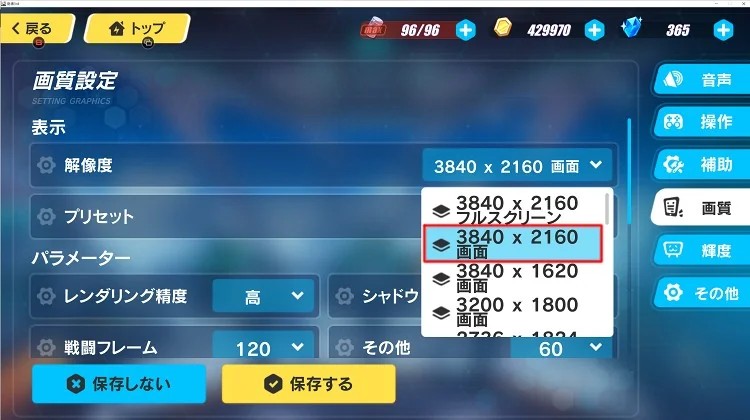
まずは、ゲーム内の解像度をモニター解像度と同じ[画面]設定にしておきましょう。
画面上部に余白と[X]が表示されていればOKです。
次の【起動アイコンの編集】では、この上部の余計な表示を消すための設定を行います。

余談ですが、[フルスクリーン]に設定されている場合でも、[ALT] & [Enter]キーを押すことで[画面]設定に切り替えることができますよ!
起動アイコンの編集
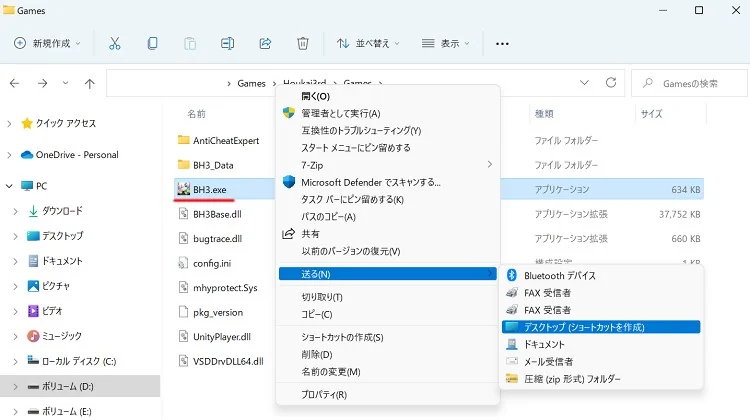
PC版はゲームを起動する際、専用のランチャーを立ち上げてから[ゲーム開始]ボタンを押す流れですが、今回の方法では毎回、[BH3.exe]から直接ゲームを立ち上げる必要があります。
そのため、デスクトップに[BH3.exe]のショートカットを作成しておきましょう。
[右クリック] → [送る] → [デスクトップ(ショートカットを作成)]の手順でOKです。
任意のインストール先\Houkai3rd\Games
[-popupwindow]の追加
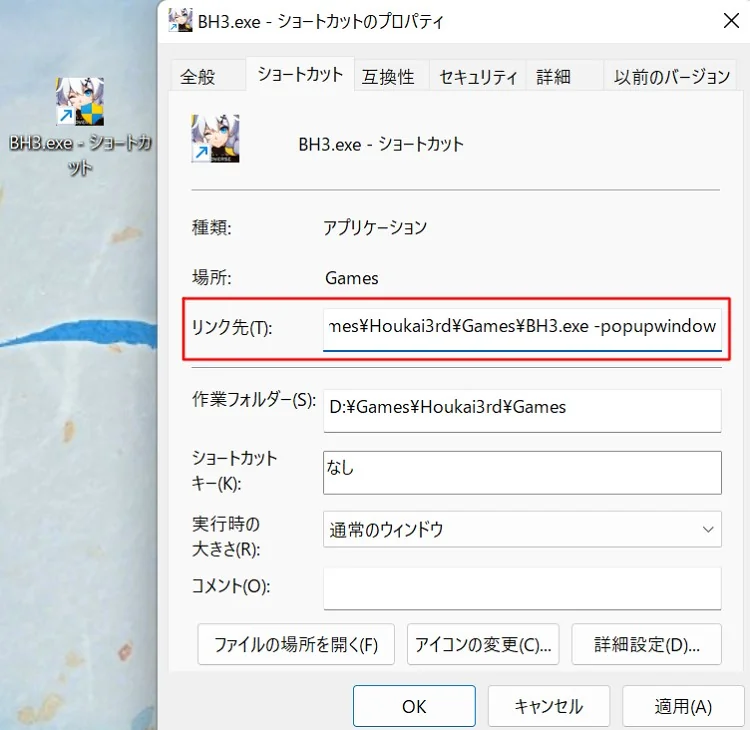
デスクトップにショートカットを作成したら、その上で右クリックを押して[プロパティ]を開きます。
[ショートカット]タブ内の[リンク先]に、下記の一文を付け足しましょう。
-popupwindow
[適用]を押してプロパティを閉じれば、これにて準備OKです。
ゲームを起動した際、上部に余白や[X]などの余計な表示が出ていなければ、ボーダーレス化は成功しています。試しにサブモニターを操作してみて、ゲームが最小化されないことを確認してみましょう!
Steam経由で起動している場合の設定手順
なおボーダーレス化は、Steam経由で崩壊3rdを起動している場合でも設定できます。
Steamに崩壊3rdを追加する方法については、下記の記事内にある【Steamに崩壊3rdを登録】という項目をご参照ください。
ライブラリのゲームリストにあるBH3の上で右クリックを押し、[プロパティ]を開きます。
起動オプションの項目に、下記の一文を入力しましょう。
-popupwindow
あとは通常通り[プレイ]ボタンを押してゲームを起動すれば、ボーダーレス化の完成です!
最後に
今回は、崩壊3rdをボーダーレス化して、ゲームの最小化を防ぐ方法についてご紹介しました。
「他のアプリを操作すると、毎回ゲームが最小化されて煩わしい」と感じている方は、ぜひともご活用ください。

HoYoverse様、[仮想フルスクリーン]モードの公式実装とSteam版での通行証連携、お待ちしております!!
それでは!



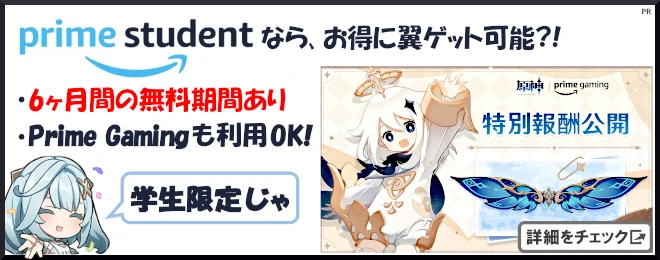

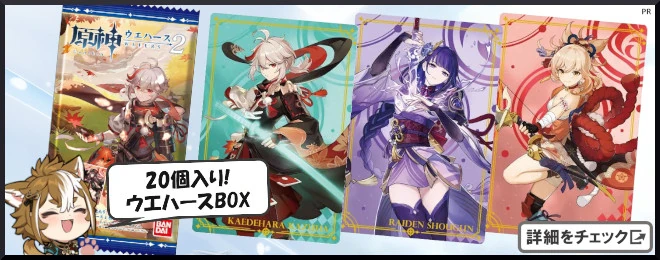
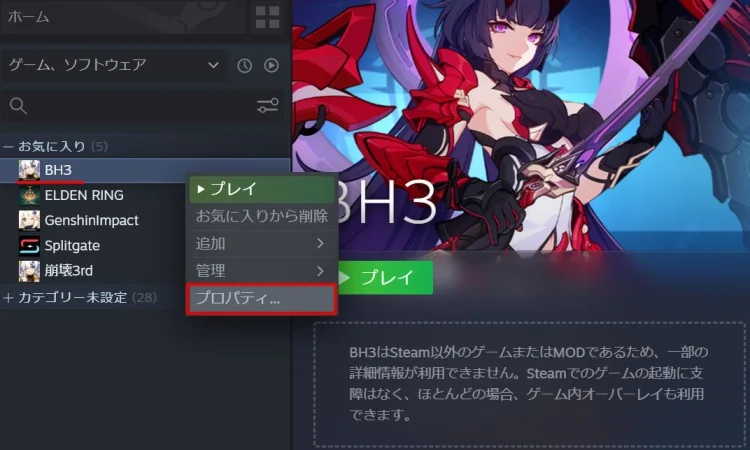
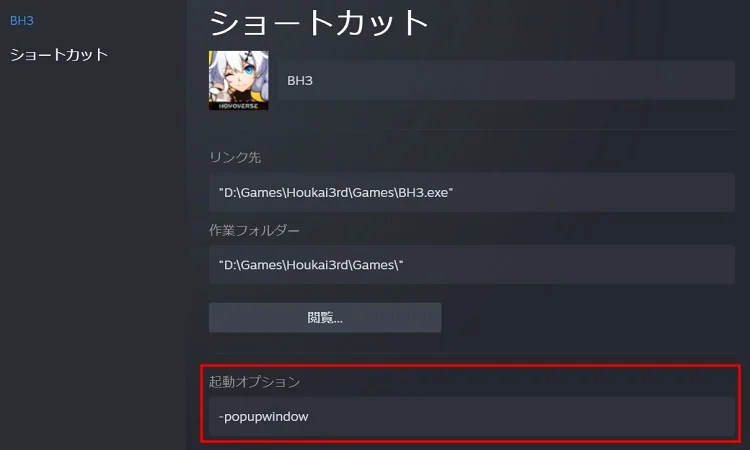
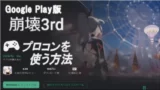

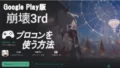

コメント